Buna ziua.
Configurarea routerului - cazul este destul de simplu și rapid, dar uneori această procedură se transformă în real "Nataria" ...
TP-LINK Router TL-WR740N este un model destul de popular, mai ales pentru acasă Utilizare. Vă permite să organizați o rețea de localizare la domiciliu cu acces la Internet pentru toate mobile și nu dispozitive mobile (telefon, tabletă, laptop, PC staționar).
În acest articol am vrut să aduc puțin instrucțiuni pas cu pas La înființarea unui astfel de router (în special, să atingem Internetul, Wi-Fi și retea locala).
Conectarea unui router TL-WR740N TP-LINK la un computer
Conectarea routerului la standardul de calculator. Schema este aproximativ după cum urmează:
- opriți furnizorul de internet de la cablu de la card de retea Computer și conectați acest cablu la mufa Internet a routerului (Este de obicei marcat cu albastru, vezi figura 1);
- apoi conectați cablul (care vine cu un router) Card de rețea / laptop cu router - Jack galben (cele patru în cazul dispozitivului);
- conectați sursa de alimentare la router și transformați-o într-o rețea de 220V;
- de fapt, routerul ar trebui să înceapă să lucreze (pe corpul se va aprinde și va începe LED-uri clipi);
- apoi includeți un computer. Când sistemul de operare este încărcat - puteți merge la următorul pas de setare ...
Smochin. 1. Vedere spate / vedere frontală
Conectați-vă la setările routerului
Pentru aceasta puteți folosi orice browser modern: Internet Explorer., Chrome, Firefox. Opera, etc.
Parametri pentru intrare:
- Adresă Setări pagină (implicit): 192.168.1.1
- Conectați-vă la accesul: Admin.
- Parola: admin.
Important! Dacă nu puteți merge la setări (browserul emite o eroare pe care parola nu este corectă) - setările din fabrică pot fi împușcate (de exemplu, în magazin). În cazul dispozitivului din spate există un buton de resetare - fixați-l timp de 20-30 de secunde. De regulă, după această operație, puteți merge cu ușurință la pagina de setări.
Configurarea accesului la internet
Aproape toate setările pe care trebuie să le faceți în router vor depinde de furnizorul dvs. de Internet. De obicei, toți parametrii necesari (logare, parole, adrese IP etc.) sunt conținute în contractul dvs. compilate la conectarea la Internet.
În mulți furnizori de internet (de exemplu: Megaline, ID-Net, TTK, MTS, etc.) Utilizați conexiunea PPPoE (i-aș numi cel mai popular).
Dacă nu intrați în detalii, atunci când ați conectat PPPoE, trebuie să cunoașteți parola și să vă conectați la acces. În unele cazuri (de exemplu, MTS) Utilizați PPPoe + static local: adică Accesul la Internet Veți primi când introduceți o autentificare și o parolă, dar rețeaua locală trebuie să fie configurată separat - adresa IP, masca, gateway-ul va avea nevoie.
În fig. 3 Afișează pagina Setări de acces la Internet (secțiunea: rețea - WAN):
- Tipul conexiunii WAN: Specificați tipul de conexiune (de exemplu, PPPoE, apropiindu-se pe tipul de conectare - setările suplimentare depind de);
- Nume utilizator: Introduceți autentificarea pentru a accesa internetul;
- Parola: Parola - // -;
- dacă aveți o schemă "PPPoE + Static", specificați IP-ul static și introduceți adresa IP a rețelei locale (în alte cazuri, pur și simplu selectați IP sau dezactivat dinamic);
- apoi, salvați setările și reporniți routerul. În majoritatea cazurilor, Internetul va funcționa deja (dacă parola și autentificarea sunt corect introduse). Majoritatea "problemelor" se întâmplă cu stabilirea accesului la rețeaua locală a furnizorului local.
Smochin. 3. Configurarea conexiunilor PPOE (utilizate de la furnizori (de exemplu): TTK, MTS etc.)
Apropo, acordați atenție butonului avansat (Fig.3, "Extended") - În această secțiune puteți specifica DNS (în cazurile în care acestea sunt necesare pentru a accesa rețeaua furnizorului).
Smochin. 4. Setări PPOE extinse (necesare în cazuri rare)
Dacă furnizorul dvs. de Internet face legarea adreselor MAC, trebuie să vă clonați adresa MAC a vechii carduri de rețea (prin care a fost efectuată accesul anterior la Internet). Acest lucru se face în secțiune Rețea / clona Mac .
Smochin. 5. Clonarea adreselor Mac este necesară în unele cazuri (de exemplu, furnizorul MTS la un moment dat a adus obligatoriu la adresele Mac, deoarece nu știu ..)
Apropo, de exemplu, am făcut o mică captură de ecran a setărilor de Internet de la Billine - vezi fig. 6.
Setările sunt după cum urmează:
- tip de conexiune (tip de conexiune WAN) - L2TP;
- parola și autentificarea: luați din contract;
- Adresa IP Server (adresa IP Server): TP / Internet.beeline.ru
- după aceea, salvați setările și reporniți routerul.
Smochin. 6. Configurarea internetului de la Biltine în routerul TL-WR740N TP-LINK
Configurarea rețelei Wi-Fi
Pentru setări Wi-Fi Trebuie să mergeți la următoarea secțiune:
- - Wi-Fi wireless / setup ... (dacă interfața în limba engleză);
- - Wireless / Setup mod wireless. (dacă interfața rusă).
În continuare trebuie să setați numele rețelei: de exemplu, " Auto"(Vezi figura 7). Apoi salvați setările și mergeți la secțiunea " Protecţie retea fara fir » (Pentru a instala parola, altfel Wi-Fi va fi capabil să folosească totul vecini ...).
Smochin. 8. Protecția conexiune fără fir - Configurarea parolei
Conectarea la Wi-Fi și acces la Internet
Conexiune, de fapt, suficient de simplă (vă voi arăta în exemplul tabletei).
Mergând la setările Wi-Fi, tableta găsește mai multe rețele. Alegeți rețeaua dvs. (în exemplul meu Autoto. ) Și încercați să vă conectați cu acesta. Dacă parola este setată - trebuie să o introduceți pentru acces.
De fapt, toate: Dacă routerul este configurat corect și tableta a fost capabilă să se conecteze la rețeaua Wi-Fi - atunci tableta pare, de asemenea, pentru a accesa Internetul (vezi figura 10).
În Rusia Router WiFi TP-LINK TL-WR740N A fost destul de popular pe piață. Iar popularitatea sa este deținută de prețul său scăzut - acest model a fost unul dintre cele mai ieftine. De aici și plângeri despre calitatea slabă a muncii, conectare instabilă Și pentru totdeauna Buggy Wifi.
În același timp, setarea routerului TL-WR740N nu este deosebit de diferită de alte routere Wi-Fi TP-Link. În acest manual, vom arăta cum să configuram routerul TP-Link 740 pentru conectarea internetului și a televizorului de la Rostelecom, Beeline, Dom.ru și Ttk.
Instalarea și conectarea TP-LINK TL-WR740N
Adresa IP a routerului TP-LINK, care este utilizată pentru rețeaua locală, de obicei sau sau. De asemenea, accesul la setările routerului este disponibil atât prin adresa simbolică - TPLINKLOGIN.NET sau TPLINKWIFI.net. Puteți să clarificați întotdeauna acest lucru pe autocolant, care este din partea de jos a cazului dispozitivului.

Conectați-vă pentru a vă conecta la setarea routerului Wi-Fi - admin. și parola - admin.. Numai aici există un punct - parola când configurați mai întâi conexiunea se schimbă de obicei la una mai complexă. În acest caz, atunci când prin numele de utilizator și parola implicit, va trebui să faceți.

Cum de a configura Internetul pe TP-LINK TL-WR740N
Procesul de configurare a routerului TL-WR740N începe de obicei cu configurarea acestuia pentru conectarea la Internet. Pentru a face acest lucru, mergeți la meniu Rețea \u003e\u003e\u003e Wan.. Deci, puteți vedea - care parametrii de conectare sunt utilizați în acel moment. În acest stadiu, sarcina principală este de a alege corect tipul conexiunii. Dacă nu știți ce tip este necesar să alegeți operatorul dvs. - consultați-l suport tehnic. De obicei, pentru casă.ru utilizează protocolul PPPoE, pentru Biline - IP dinamic, Rostelecom folosește de obicei PPPoE în majoritatea regiunilor, dar unele pot utiliza IP dinamic.
Conexiune pppoe.
În lista de conexiuni WAN, selectați element PPPOE / RUSIA PPPOE. În acest caz, este necesar în câmpurile de mai jos, pentru a înregistra o autentificare și o parolă pentru a vă conecta. Ele sunt de obicei atașate la contract, astfel încât clientul să nu piardă.

De obicei, în afară de aceasta, nu este necesară nimic altceva în setările conexiunii la Internet pe routerul TL-WR740N TP-LINK. Verificați doar pentru a "conecta automat" în modul de conectare WAN. Apăsați butonul "Salvați". Conectați cablul furnizorului la router și puteți verifica accesul la Internet.
Conectare dinamică IP.
Dacă furnizorul utilizează tipul de conexiune IP dinamic. (Poate fi numit și el DHCP.), apoi configurarea este suficientă doar pentru a alege acest tip de conexiune în secțiune Rețea \u003e\u003e\u003e Wan...

Nu ar trebui să se prevadă parametri suplimentari! Apropo, noul router din cutie este deja reglat la o astfel de conexiune! Este suficient doar să conectați cablul furnizorului și va fi capabil să se conecteze la Internet însuși. Faceți clic pe butonul Salvare și verificați accesul la Internet.
Configurarea WiFi pe Router TL-WR740N
Configurarea wireless. rețele Wi-Fi. TP-LINK TL-WR740N este efectuată în ordinea următoare. Mai întâi trebuie să deschideți elementul de meniu Modul wireless \u003e\u003e\u003e Setări:

În câmpul "Nume de rețea", specificați numele rețelei fără fir - adică aici veți scrie ceea ce va fi numit Wi-Fi. Pentru a face acest lucru, utilizați orice cuvânt sau frază în limba engleză.
"Regiunea" este de obicei instalată corect - "Rusia".
Lățimea canalului WiFi pe TL-WR740N PUT 40 MHz. când e nevoie de mare viteză. Dacă aveți nevoie de o mare rază de acoperire a rețelei - lăsați valoarea 20 MHz..
Faceți clic pe butonul Salvare.
Acum trebuie să deschideți secțiunea Protecția modului wireless. Aici parola este configurată pe WiFi la TL-WR740N:

Aici, puneți pavilionul pe linie WPA-PSK / WPA2-PSK (recomandat) Și înregistrați acești parametri:
Versiune - Criptarea WPA2-PSK - AES Parolă PSK - aici Introduceți o parolă pentru o lungime de cel puțin 10 caractere
Nu atingeți nimic altceva și faceți clic pe butonul "Salvați". După aceea, trebuie să conectați un laptop sau un telefon și să verificați disponibilitatea WiFi pe TP-Link 740.
Cometariu: Dacă există o secțiune WPS în meniu - asigurați-vă că mergeți acolo și deconectați această caracteristică, deoarece reprezintă o amenințare foarte mare de securitate a rețelei.
Cum se configurează televizorul IPTV pe TP-LINK TL-WR740N
Dacă doriți să configurați televizorul digital pe routerul TL-WR740N TP-LINK, va trebui să știți în suportul tehnic al setărilor furnizorului pentru acest serviciu. De obicei la dom.ru, Ttk și Beeline este destul de simplu separați un port LAN Pentru a conecta consola STB. Pentru a face acest lucru mergeți la secțiune \u003e\u003e\u003e IPTV.
Atenţie! Dacă aveți deloc un element IPTV în meniul de configurare a routerului - actualizați-l cu firmware (mai jos în instrucțiunile pe care vi le vom spune cum să o faceți).

Activați modul de proxy IgMP. Mai jos, în câmpul "Mode", plasați valoarea "Bridge" și selectați portul pentru IPTV - "LAN4". Apăsați butonul "Salvați". Acum trebuie să conectați o consolă TV la TL-WR740N și să verificați funcționarea serviciului.
Există cazuri când configurați IPTV. Pe TL-WR740N implică necesitatea înregistrării numărului VLAN pe router. O astfel de schemă este adesea folosită de Rostelecom). Apoi, în rândul "mod", puneți-l 802.1Q tag vlan.:

În parametrii de mai jos, verificați caseta Dezactivați eticheta VLAN pentru Internet. În "Identificatorul VLAN multicast pentru serviciul IPTV" introduceți numărul ID-ului VLAN, pe care l-ați învățat asistență tehnică. În linia "Prioritate VLAN multicast pentru serviciul IPTV, puneți numărul" 4 ". În partea de jos a paginii, găsiți linia "LAN4 PORT MODE" și puneți valoarea "IPTV" în ea.
Cum să deschideți un port pe TP-LINK TL-WR740N
Pentru a deschide porturile pe link-ul TL-WR740N pentru redarea sau supravegherea video (adică, faceți așa-numitul portul înainte) pentru a intra în secțiunea Meniu Redirecționarea \u003e\u003e\u003e servere virtuale:

Pentru a adăuga portul la portul deschis al routerului TP-LINK - faceți clic pe butonul Adăugare. Acest meniu apare:

În portul serviciului și în linia "Port intern", trebuie să înregistrați numărul de port care urmează să fie deschis pe routerul TP-Link 740. Apoi, scrieți adresa IP a computerului la care se fac porturile. În linia "protocol" mai optim, puneți valoarea totul. În caz contrar, va trebui să deschideți separat portul pentru protocolul TCP și pentru protocolul UDP. Faceți clic pe butonul Salvare.
TP-LINK TL-WR740N Firmware
Dacă încheiați routerul TP Link 740 și actualizați software-ul routerului, pentru prima dată descărcare ultima versiune Potrivit site-ului oficial al producătorului. Descarca firmware-ul TP-LINK TL-WR740N poate fi.
După descărcarea fișierului - despachetați-o din arhivă dacă are un format ZIP sau RAR. Apoi, în interfața web, deschideți elementul de meniu Instrumente de sistem \u003e\u003e\u003e Actualizare încorporată:

Faceți clic pe butonul "Selectați fișierul" pentru a afișa dispozitivul în care fișierul este cu software. și faceți clic pe butonul "Actualizare". După aceea, va începe firmware-ul routerului TL-WR740N. Acest lucru nu poate fi dezactivat sau reporniți routerul. Procesul în sine durează aproximativ 2 până la 10 minute, după care routerul va reporni. Setările nu sunt de obicei resetate.
Schimbați accesul la parolă la setări
După ajustarea routerului TL-WR740N - nu uitați să schimbați parola de administrator din fabrică la un fel de unu, mai complex. Acest lucru trebuie făcut pentru a asigura siguranța acestuia rețeaua de domiciliu. Pentru a schimba parola routerului TP-Link 740, deschideți secțiunea Meniu Instrumente de sistem \u003e\u003e\u003e Parolă:

În partea de sus a ferestrei, veți scrie numele de utilizator și parola care este utilizată în prezent. Dar mai jos va trebui să specificați o nouă parolă și confirmarea acestuia în domeniul corespunzător. Salvați setările routerului. După aceasta, este recomandabil să o reporniți.
Routerele TP-LINK sunt unul dintre cele mai frecvente dispozitive de pe piața internă. Popularitatea produselor de la producătorul chinez este datorată raportul optim Prețurile, calitatea și fiabilitatea în muncă. Și modelul WR740N al link-ului TP prin suport pentru conexiunile moderne și anterioare de rețea, oferind rate de transfer de date de până la 150 Mbps și o protecție fiabilă a posibilelor atacuri din exterior, a devenit o soluție excelentă la construirea unei rețele de domiciliu.
Routerul model TP-LINK WR740N se referă la routerele de mare viteză bazate pe tehnologia 802.11n și cu compatibilitate cu toate dispozitivele care susțin standardele IEEE 802.11b / G. Caracteristica sa distinctivă de la modele bazate pe aceste standarde este o rată mai mare de transfer de date și o rază de acoperire a rețelei fără fir sporite. Acest lucru vă permite să vizualizați videoclipul streaming fără probleme, să utilizați telefonul IP și să jucați jocuri online. Astfel, TP-LINK WR740N cu caracteristicile sale combină capacitățile unui router modern de mare viteză cu un preț bugetar.
Aspect
 Designul modelului WR740N este implementat în conformitate cu standardele clasice ale dispozitivelor TP-Link. Dispozitivul este încheiat într-un corp plastic elegant cu margini rotunjite. Elegance ea dă o parte frontală îngustată și o combinație armonioasă a benzii negre a panoului de indicatori cu culoarea mată și albă a restului cazului.
Designul modelului WR740N este implementat în conformitate cu standardele clasice ale dispozitivelor TP-Link. Dispozitivul este încheiat într-un corp plastic elegant cu margini rotunjite. Elegance ea dă o parte frontală îngustată și o combinație armonioasă a benzii negre a panoului de indicatori cu culoarea mată și albă a restului cazului.
Panoul Indicators TP-LINK WR740N nu are semnături, dar nu face dificilă determinarea scopului lor. Toate ferestrele indicatoare sunt realizate sub formă de pictograme, intuitiv de înțeles chiar și utilizatorului novice. De la stânga la dreapta pe panou sunt:
- indicator de putere;
- indicator încorporat auto-testare. În timpul funcționării normale ar trebui să clipească;
- modul Wi-Fi;
- Porturi LAN (patru indicatori);
- indicator de conectare fără fir;
- indicatorul funcției QSS.
 Pe partea din spate a dispozitivului există porturi pentru conectarea printr-o rețea locală (LAN) în numărul de patru bucăți, iar un port WAN este de a conecta cablul furnizorului. Pentru a nu confunda conectorii pentru rețelele locale și globale, portul WAN este indicat de o altă culoare. Pe laturile porturilor sunt conector pentru conectarea sursei de alimentare, butonul este pornit / oprit și antena "WAI Fi" și pe de altă parte, butonul WPS / RESET.
Pe partea din spate a dispozitivului există porturi pentru conectarea printr-o rețea locală (LAN) în numărul de patru bucăți, iar un port WAN este de a conecta cablul furnizorului. Pentru a nu confunda conectorii pentru rețelele locale și globale, portul WAN este indicat de o altă culoare. Pe laturile porturilor sunt conector pentru conectarea sursei de alimentare, butonul este pornit / oprit și antena "WAI Fi" și pe de altă parte, butonul WPS / RESET.
În partea de jos a cazului există o grilă și găuri de răcire care vă permit să fixați dispozitivul la perete. Nu mai există dispozitive de ventilație pe corp, așa că atunci când este instalat, este necesar să aveți grijă să exista un lumen între partea inferioară și adiacentă la ea.
În centrul de jos al routerului este un autocolant de informații cu parametrii de bază ai dispozitivului.
Conectarea și pregătirea pentru muncă
Înainte de a începe setările TP-LINK WR740N, trebuie să selectați un loc pentru ao localiza. Routerul optim este plasarea routerului în centrul camerei, astfel încât distanța față de ea din cele mai îndepărtate unghiuri este aproximativ aceeași. De asemenea, ar trebui să se țină cont de faptul că pereții, ușile și suprapunerile care conțin elemente metalice creează interferențe pentru a distribui semnalul. Același lucru este valabil și pentru aparatele electrice de uz casnic: nu sunt recomandate să o apropie de router.
 Prin alegerea unui loc pentru a localiza un router, trebuie să faceți următoarele:
Prin alegerea unui loc pentru a localiza un router, trebuie să faceți următoarele:
- Conectați cablul de la furnizor la portul WAN de pe panoul din spate al dispozitivului. Dacă accesul la Internet se efectuează prin conectarea DSL, unul dintre porturile LAN ale routerului trebuie să fie conectat la portul LAN de modem.
- Conectați TP-LINK WR740N la un computer utilizând un cablu printr-unul din porturile LAN.
- Activați puterea dispozitivului.
Pe această conexiune a routerului TL TL, modelul WR740N și pregătirea acestuia este finalizată.
Setări.
Ca și alte dispozitive din același scop, configurația WR740N are loc prin interfața web. Pentru a intra, este necesar ca computerul și routerul să fie într-un spațiu de adrese. În majoritatea covârșitoare a cazurilor, nimic pentru acest lucru nu este necesar, ca în dispozitivele TP-Link, în mod implicit, modul server DHCP este activat, atribuind automat adresa IP la toate dispozitivele conectate. Rămâne doar pentru a verifica dacă în setări conexiune retea IP automată a fost instalată pe computer.
 Pentru a merge la setările routerului TP-LINK, trebuie:
Pentru a merge la setările routerului TP-LINK, trebuie:
- În bara de adrese a browserului de formare 192.168.0.1.
- În fereastra care apare în linia "Login", introduceți administratorul și apoi specificați parola în șirul de parole. Numele de utilizator și parola implicită din routerele TP-LINK sunt identice.
Routerul WR740N de la TP-Link este produs de mult timp și a suferit o serie de modificări. În prezent, există șase modificări ale acestui model. Prin urmare, în dispozitivele mai vechi, adresa implicită - 192.168.1.1. Puteți afla exact de la autocolantul din partea de jos a carcasei routerului.
Setare automată
Pentru utilizatorii care sunt nesigură cu un computer sau care nu doresc să se afle în subtilitățile operațiunii sale, producătorul oferă posibilitatea de a configura Routerele TP-LINK TL WR740N în mod automat. Pentru acest lucru creat program specialfurnizat împreună cu routerul CD.
Pentru a profita de aceasta, trebuie să luați pașii următori:
- Introduceți un CD în unitate și așteptați până când Wizardul de setări pornește automat.
- Selectați din lista de modele Propuse TP-LINK WR740N și în lista derulantă mergeți la asistentul de instalare rapidă.
- Următoarele două etape ale modificărilor nu sunt făcute, treceți prin butonul "Următorul".
- În pasul "configurare a routerului", introduceți datele de autorizare primite de la furnizor.
- Reîncărcați routerul astfel încât setările să aibă efect.
Reglarea automată a routerului este posibilă și utilizarea utilitate universală Asistent de configurare ușoară Proiectat special pentru dispozitivele TP-Link. După ce o rulați, este suficient să apăsați butonul "Următorul" pentru a petrece automat utilizatorul prin toate setările routerului. Întregul proces este însoțit de o demonstrație. instrucțiuni detaliate Prin conectarea și configurarea routerului.

Conectarea la internet manual
Pentru a vă conecta la Internet în mod manualEste necesar în interfața Web WR740N pentru a merge la secțiunea "Rețea" și pentru a alege subsecțiunea "WAN". Dacă se utilizează IP dinamic pentru conectarea la rețea, este suficient să o selectați în șirul de conectare WAN și să salvați setările. Internetul trebuie să câștige. În alte cazuri, setările pot avea diferențe față de diferiți furnizori.
Dom.ru și Rostelecom.
Configurarea conexiunilor la Internet pentru routerele TP-LINK în acești furnizori populari este implementată în mod egal. Se poate face în câțiva pași simpli:
- Din meniul principal al setărilor WR740N, mergeți la subsecțiunea WAN așa cum a fost mai sus.
- Setați tipul de conexiune PPPoE.
- În liniile următoare, introduceți numele de utilizator și parola furnizate de furnizor.
- Puneți marcajul "Dezactivați" în șirul "Conectare secundară".
- Puneți o cutie de lângă "Conectați automat" ("Conectați automat") în următoarea linie.

După finalizarea setărilor, trebuie să faceți clic pe butonul "Salvați" din partea de jos a ferestrei. După câteva secunde, reîmprospătați pagina și asigurați-vă că conexiunea la internet este instalată.
"Linie dreaptă"
Operatorul de la Beeline la furnizarea serviciilor de Internet utilizează o conexiune VPN, astfel încât setarea TP-LINK WR740N în acest caz are caracteristici proprii. Se efectuează astfel:
- Introduceți secțiunea WAN Global Network Settings în același mod ca și în cazul precedent.
- Setați tipul de conexiune L2TP.
- Introduceți numele de utilizator și parola în următoarele linii.
- Puneți marcajul în butonul radio "Dynamic IP".
- În linia următoare, introduceți adresa serverului de beeline VPN: tp.internet.beeline.ru.
- Salvați setările făcute făcând clic pe butonul corespunzător din partea de jos a paginii.
- După o pauză mică, faceți clic pe butonul "Conectați", situat imediat sub linia de conectare și parolă.
Dacă toate setările au fost efectuate corect, conexiunea la Internet va fi instalată.
Netbynet.
O caracteristică a furnizorului Netbynet este că atunci când se conectează la Internet, o legare este făcută de adresa MAC. Prin urmare, setarea router TP-LINK Este după cum urmează: 
- În meniul principal setări TP-LINK WR740N în secțiunea "Network" merge la subsecțiunea "Clonarea adresei MAS".
- În fereastra care se deschide în șirul de adrese WAN, indicați adresa înregistrată la furnizor sau o clonează de pe computer.
- Du-te la subsecțiunea "WAN".
- Instalați tipul de conexiune RPRO.
- Introduceți numele de utilizator și parola.
- În rândul "Conectare secundară", setați marcajul în butonul radio "Dynamic IP".
- A stabilit conectare automată În următorul parametru.
- Salvați setările și reporniți TP-Link.
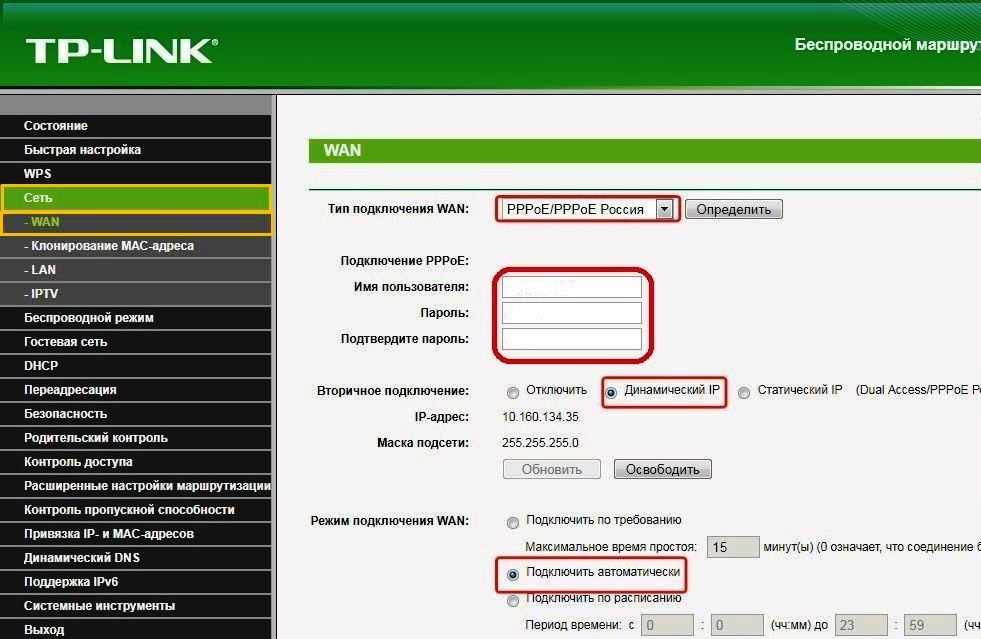
Pe această setare, modelul WR740N de la TP-Link pentru Netbynet sa terminat.
Indiferent de furnizor, după ce setările TP WR740N sunt finalizate de la TP-Link, nu puteți lansa o conexiune de mare viteză la Windows. Accesul la rețeaua globală este acum complet reglat de router. Prin urmare, este recomandat, de asemenea, să se elimine tabelul de rutare din sistemul său de operare.
Conexiune de rezervă prin 3G, 4G
În prezent, mulți utilizatori sunt utilizați ca o conexiune de rezervă la Internet Utilizați accesul prin intermediul operator mobil. Dar pentru a configura o astfel de conexiune pentru rețeaua de domiciliu, este necesar un router echipat cu un port USB. Modelul WR740N nu este potrivit în acest scop, deoarece acest conector nu este furnizat în acesta.
Retea fara fir
Pentru a configura rețeaua fără fir în WR740N, trebuie să mergeți la fila fără fir în interfața web TP.
("Mod wireless") și selectați un element "Personalizați personalizarea" acolo. Apoi, trebuie să configurați următorii parametri: 
- În câmpul "Nume nume", specificați numele dorit al conexiunii dvs. WiFi sau lăsați ceea ce este prezent în mod implicit. Este recomandat, totuși, veniți cu propriul nume pentru a facilita găsirea rețelei dvs. printre alte conexiuni fără fir disponibile.
- În linia "Regiunea" din lista derulantă, alegeți țara dvs.
- Salvați modificările făcând clic pe butonul corespunzător.
Acum puteți merge la următorul pas de configurare Wi-Fi. Pentru a face acest lucru, trebuie să vă deplasați la subsecțiunea "Protecția modului wireless", apoi faceți următoarele: 
- Scoateți marcajul de la punctul radio "Dezactivați protecția" dacă este instalat. Lăsarea acestui parametru activat oferă acces liber la rețea tuturor celor care se află în limitele semnalului Wi-Fi.
- Mark ca o secțiune activă WPA-Personal / WPA2-personal.
- În câmpul Parolă parolă, introduceți parola dorită pentru a vă conecta la Wi-Fi. Ar trebui să fie alcătuită din cel puțin opt caractere latine.
Pe această configurație a rețelei fără fir pe WR740N de la TP-Link este considerat completă.
Configurare în modul de repetare (repetor), amplificator, adaptor sau punct de acces
În cazurile în care acoperirea existentă a rețelei fără fir nu are nevoie de nevoile utilizatorilor, este necesar să o extindeți în nici un fel. Pentru a face acest lucru, la dispozitivul principal, distribuirea Wi-Fi). Multe routere Wi-Fi sunt utilizate în această capacitate, inclusiv TP-Link.
Pentru asta aveți nevoie:
- Pe dispozitivul principal din configurația rețelei fără fir, atribuiți un număr de canal static (implicit este "Auto").
- Schimbați adresa IP pe WR740N, calculată pentru utilizare ca client. Acest lucru este necesar pentru a evita conflictul cu dispozitivul principal. În același timp, acestea trebuie să rămână într-un singur spațiu.
- În secțiunea "Setări de mod wireless", setați numele celei de-a doua rețele și atribuiți numărul canalului static. Trebuie să coincidă cu numărul canalului de pe routerul principal.
- Puneți o marcă lângă valoarea "Activați WDS".
- În noile rânduri deschise în elementul SSID, introduceți numele rețelei la care este planificat să se conecteze.
- Făcând clic pe butonul "Căutare", selectați din lista de rețele fără fir disponibile pe care le este planificată pentru a stabili o conexiune și faceți clic pe linkul "Conectați".
- Configurarea protecției rețelei prin introducerea tipului de criptare și parola este similară cu privire la modul în care este descris în secțiunea anterioară.
- Reboot WR740N.

Alternativ, Flash TP-LINK WR740N utilizând un firmware DD-WRT alternativ având un mod de repetor. dar utilizatori cu experiență Nu recomandați utilizarea produselor TP-Link cu un astfel de scop.
IPTV.
În prezent, majoritatea furnizorilor împreună cu Internetul oferă, de asemenea, un serviciu televiziune digitală IPTV. În firmware-ul WR740N a implementat sprijinul său. Pentru a configura această funcție, aveți nevoie de:
- În secțiunea "Network", mergeți la subsecțiunea "IPTV".
- În șirul mod, selectați din "Bridge" din lista derulantă.
- În câmpul suplimentar care apare, selectați portul LAN la care se va alătura prefixul de televiziune.
- Salvează modificările.
Toate, funcția IPTV pe TP-Link este configurată.

Setări individuale de conectare a utilizatorului
Această funcțională B. modele TP-LINK WR740N este absent.
DNS dinamic.
Utilizatorii care sunt angajați în găzduirea site-ului web sau serverul FTP în afara routerului pot avea nevoie de "DNS dinamic". Cu aceasta, este posibilă atribuirea unui nume constant al nodului și numele domeniului Adresa IP dinamică. Având la dispoziție TP-LINK WR740N, este foarte simplu să faceți acest lucru, deoarece această funcție este implementată acolo.
A obtine dNS dinamic., este necesar:
- În meniul principal al WR740N, mergeți la secțiunea cu același nume.
- Din lista derulantă, selectați furnizorul de servicii DDNS.
- Introduceți numele de utilizator și parola furnizate de furnizor și specificați un nume de domeniu.
- Puneți o bifă în caseta de selectare "Activați DDNS".
- Salvează modificările.

În viitor, introduceți și ieșiți din modul DDNS utilizând butoanele "Login" și "Ieșire".
Setări de securitate
Pentru a împiedica posibilele atacuri asupra rețelei din exterior în routere de la TP-Link, este destul de drăguță sistem flexibil protecția sub formă de apă de pompieri încorporată. Pentru configurarea acestuia în WR740N, trebuie să deschideți secțiunea de siguranță din meniul principal al setărilor. Se bazează pe o configurație de bază sau avansată a firewall-ului:
- activați sau dezactivați firewall (în mod implicit, acesta este pornit);
- configurați permisiunile pentru tunelurile VPN;
- configurați setările Gateway Alg.
În setările extinse de protecție, este posibil să se configureze opțiuni suplimentare În special, protecția împotriva atacurilor DOS și a altor setări.
Control parental
Pentru cei care au necesitatea de a controla constatarea copilului din spatele calculatorului și a activității sale în rețea, funcția de control parental este furnizată în WR740N.

Pentru a schimba parametrii, trebuie să vă conectați la secțiunea de același nume din meniul principal și să faceți următoarele:
- activați / dezactivați funcția de control parental;
- adăugați / ștergeți reguli pentru resursele selectate și personalizați programul acțiunilor lor.
Toate legăturile pentru reguli sunt efectuate pe adresa MAS a computerului computerului.
Schimbați funcția butoanelor
O astfel de oportunitate pe WR740N nu este furnizată.
Configurarea DLNA pe router
Această caracteristică necesită un port USB pe routerul WR740N.
Configurarea unui server VPN
WR740N funcționează cu conexiuni VPN numai ca client.
Setarea clientului Torrent pe router
Am avea o astfel de oportunitate de a avea mulți utilizatori, dar este nerealist pe firmware-ul regulat WR740N. Ar trebui să acordați atenție firmware-ul alternativSusținută în suficientă pe Internet. Dar utilizarea lor este permisă numai pe propriul risc, fără nicio garanție a funcționării corecte a dispozitivului.
Configurarea imprimantei
Modelul WR740N de la TP-Link nu are caracteristica imprimantei în funcționalitatea sa. Dar dacă o imprimantă de rețea are o imprimantă de rețea care are propria adresă IP, routerul va oferi acces la acesta la un par cu alte dispozitive din rețea. Se efectuează utilizând o conexiune prin cablu și dacă imprimanta are suport Wi-Fi, apoi printr-o rețea fără fir.
Posibile defecțiuni și modalități de a le elimina
În ciuda faptului că WR740N se referă la dispozitive fiabile care sunt neîntrerupte pentru a funcționa de mai mulți ani, sunt, de asemenea, suportate defecțiuni. Ele sunt asociate în principal cu erori realizate în timpul configurației routerului.
Cel mai probleme frecvente În lucrarea dispozitivului de a se plânge de utilizatori, există: 
- Rețea fără fir instabilă și viteza mica descărcați prin ea. În acest caz, rețeaua cu fir funcționează în mod normal. Ajutați la rezolvarea acestei probleme poate schimba canalul Wi-Fi.
- Incapacitatea de a se conecta la interfața Web WR740N la 192.168.0.1. Cel mai probabil, motivul pentru această situație este de a modifica adresa IP a routerului pentru a lucra într-un alt spațiu de adrese. Dacă nu este posibil dacă este posibil, acesta va contribui la revenirea la parametrii fabricii.
- Dispozitivele din rețea nu văd Wi-Fi. Motivul pentru acest lucru poate fi dezactivat rețeaua fără fir pe router. Prin urmare, trebuie să vă conectați la acesta prin rețeaua cu fir și în interfața web pentru a activa Wi-Fi. Dacă totul este activ, verificați setările de conectare la rețea pe dispozitive la distanță, în special, corectitudinea instalării driverelor adaptorului wireless.
- Există o pierdere frecventă de conectare cu Internetul. Ajutați la rezolvarea acestei probleme poate actualiza firmware-ul WR740N.
Dacă nu la metodele enumerate mai sus nu ajută la rezolvarea problemei, motivul se poate ridica în vătămare corporală Dispozitive. În acest caz, este mai bine să contactați centrul de service.
Actualizați firmware-ul
Suportul de firmware în starea relevantă este un punct important În asigurarea funcționării fiabile TP-LINK WR740N. Se recomandă actualizarea imediat după achiziționarea dispozitivului înainte de configurația primară. Pentru a face acest lucru, trebuie să descărcați cea mai recentă versiune de firmware de pe site-ul oficial TP-LINK. A stabilit firmware nou Pot fi în două moduri.
Prin interfața web
 Acesta este cel mai simplu mod de a actualiza firmware-ul pentru care aveți nevoie:
Acesta este cel mai simplu mod de a actualiza firmware-ul pentru care aveți nevoie:
- În meniul principal, accesați secțiunea "Instrumente de sistem" și selectați "Actualizați software-ul încorporat".
- În fereastra care apare, deschideți conductorul utilizând butonul "Prezentare generală" și specificați calea către firmware-ul descărcat mai devreme.
- Apăsați butonul "Actualizare".
După acțiunile produse, firmware-ul va fi actualizat, după care routerul va reporni automat.
Printr-o aplicație mobilă
Dacă nu există niciun computer sau laptop la îndemână și este imperativ să configurați WR740N, puteți face acest lucru utilizând o tabletă sau un smartphone. Pentru aceasta, TP-Link a dezvoltat o specială aplicatie mobila numită TP-Link Tether. Acesta este susținut de dispozitive sub android Management. sau iOS și disponibil pentru descărcare Google Play. și App Store.
TP-LINK Tether are un program interfață convenabilă și multe funcții. Cu ajutorul său, aceleași acțiuni sunt efectuate ca în modul obișnuit prin interfața web. Cu toate acestea, nu există funcții pentru actualizarea firmware-ului în acesta. Dar dezvoltarea utilității continuă și este probabil ca în versiunile viitoare să apară o astfel de oportunitate.
Prin dispozitivul USB.
Această caracteristică nu este disponibilă din cauza lipsei conectorului corespunzător de la router.
Resetarea setărilor routerului la fabrică
Există situații în care WR740N începe să lucreze cu erori care nu pot fi fixate metode standardsau parola pierdută pentru a accesa dispozitivul. În acest caz, ajută la resetarea la parametrii din fabrică a routerului, se face în două etape: 
- Porniți alimentarea dispozitivului.
- Faceți clic pe butonul WPS / RESET de pe panoul din spate al routerului și țineți apăsat cel puțin 10 secunde.
Dovada că operațiunea a avut succes, este de a lumina toți indicatorii de pe panoul frontal WR740N. După aceea, eliberarea butonului WPS / RESET.
Dacă accesul la interfața web a routerului nu este pierdut, resetarea la parametrii din fabrică este efectuată la pornirea la secțiunea unelte de sistem la punctul corespunzător și când faceți clic pe butonul Restaurare.
Ieșire
Evident, routerul TP-LINK TP-LINK este recomandat construirii unei rețele wireless de acasă sau a unei rețele de birouri mici.
PROS
Avantajele dispozitivului includ: 
- preț accesibil;
- ușurința configurației;
- multifuncționalitate;
- munca neîntreruptă.
În acest articol vom lua în considerare în detaliu cum tP Link TL WR740N Setarea routerului. Această varietate de router este foarte frecventă și se bucură de cererea de invidiat datorită combinației de valori democratice și caracteristicile tehnice calitative.
O caracteristică a routerului este scopul său direct - utilizați numai pentru rețelele de domiciliu. Acest lucru este important de luat în considerare: dacă zona casei este mare sau numărul de dispozitive conectate simultan la routerul WR 740 N, nu poate face față.
În ciuda acestui fapt și a altor minusuri, ruterul sa dovedit excelent. El posedă:
- Design neutru;
- Execuția în tonuri de prostii mată;
- Montarea peretelui pe perete;
- Simplitatea configurațiilor care ne interesează.
Ne întoarcem direct la preocupări interesante astăzi - Conectare, configurații de rețea, Wi-Fi etc. Înainte de a începe, notează detalii importante: Dacă setarea a fost deja făcută, atunci trebuie să aruncați mai întâi parametrii. În acest scop, se recomandă când alimentarea este pornită, apăsați butonul "RESET" timp de 10-15 secunde.
Conectarea routerului TP Link TL WR740N la cablul computerului
Spuneți în detaliu cum se conectează routerul WR740N Prin cablu. În primul rând, va trebui să conectați adaptorul de alimentare la instalare. După aceea, fixați adaptorul în rețeaua electrică. Acum, într-un conector albastru marcat, numit Wan, lipiți cablul furnizorului de Internet.

TP LINK WR740N Panou din spate

Cablu pentru conectarea unui router la un PC sau laptop, de obicei complet cu un router

Schema de conectare fizică
În cazul în care este conectat un ADSL, routerul WR740N este conectat direct la modem. În același timp, conformitatea prizelor ar trebui să fie după cum urmează: Wan la LAN.
completat cu WR740N. Selectați conectorul WAN și conectați routerul și cablul computerului.
Configurarea legăturii TP TL WR740N
După ce conexiunea este momentul să ne gândim cum configurați TP Link TL WR740N Router. Dacă este necesar, puteți instala firmware-ul proaspăt. Pentru a face acest lucru, se recomandă contactarea resurse de rețea în avans și descărcați fișierele necesare.
Important! Dacă conexiunea necesară pentru a porni opțiunea de mare viteză, acum este nevoie să dispară: acesta va fi instalat de router după setare. De asemenea, este important să se considere că, în cazurile în care Internetul operează prin routerul WR740N fără a lansa o varietate de medii și protocoale, furnizorul de servicii utilizează tehnologia IP dinamică. În acest caz, configurația este necesară numai pentru a crea o rețea fără fir.
Pentru a rezolva sarcina, este necesar să se ia în considerare instalațiile principale ale routerului TP LINK WR740N. Să ne întoarcem la bara de adrese a oricărui browser accesibil și să introducem o combinație digitală - 192.168.0.1. Adesea în loc de 0 este necesar să introduceți 1, deoarece Modelele vechi ale routerului suportă exact o combinație cu 1. Parolă standard și conectați-vă pentru a intra în meniul de configurare - admin / admin.

conectați-vă și parola pe partea din spate a routerului

linia de adrese, copiați și introduceți http://192.168.0.1 sau http://192.168.1.1. Și introduceți interfața routerului
Luați în considerare în detaliu cum se configurează un router TP LINK WR740N pentru tipuri diferite protocoale. Pentru a configura corect echipamentul, se recomandă pre-clarificarea datelor necesare de la furnizorul de servicii: numele de utilizator, combinația de intrare - parola, IP etc.

Login și fereastra de introducere a parolei. De obicei admin / admin


Prin contactarea meniului Setări, selectați elementul "rețea", apoi "WAN". În secțiunea "Tip conexiune" sau "Tip conexiune", selectați valoarea "PPPoE / Rusia PPPoE". De asemenea, va trebui să specificați datele utilizatorului - numele și parola cu confirmarea ulterioară.
După completarea câmpurilor obligatorii, va trebui să stabiliți confirmarea opusă câmpurilor "IP" dinamice și "Conectați automat" (sau IP-ul dinamic și conectați automat).
Protocolul PPPoE cu adresa IP statică


PPPoE cu o adresă IP statică, prescriem o adresă IP
Luați în considerare modul de configurare a conexiunii PPPoe cu adresa IP statică În routerul WR740N. Aceeași ordine, numai în loc de "IP-ul dinamic", va trebui să selectați "static" sau "IP static". În plus, va trebui să specificați direct adresa AI-PI și masca de subrețea.
După cum sa menționat deja, toate datele afectate în articol sunt obligate să furnizeze furnizorului.
Configurarea conexiunii PPTP
Pentru a configura routerul WR740N pentru a lucra cu protocolul PPTP, apelați din nou la meniul "Network" și apoi mergeți la fila WAN. Alegerea unei opțiuni deja familiare, dar pentru protocolul PPTP - "RUSIA PPTP", specificați alte date necesare - numele de utilizator, parola, adresa serverului.
Alte valori sunt setate de analogie cu protocolul PPPoE.
Important! Dacă tariful pentru utilizarea serviciilor de rețea este o limită, atunci se recomandă schimbarea "Conectare automată" pentru a trece la "Conectare la cerere". Această opțiune înseamnă următoarele: conexiunea se efectuează la cerere, adică la momentul utilizării.
În cele din urmă - "salvați".
Protocolul PPTP cu adresa IP statică
Procedura de configurare este aceeași ca și pentru IP-ul dinamic, pentru excepție, trebuie să selectați "IP static" și apoi să specificați adresa serverului și adresele IP, precum și măștile de subrețea.
Alți parametri sunt stabiliți la o manieră similară PPPoe.
Configurarea protocolului L2TP
Lucrăm deja deja familiarizați:
- "Tip de conexiune WAN" - "L2T / RUSIA L2T";
- Apoi, specificați numele de utilizator și parola, confirmarea acestuia;
- După aceasta, introduceți adresa serverului;
- Alegem metoda de conectare - automată, la cerere - cea care este necesară pe baza planului tarifar.
Configurarea conexiunii L2TP cu adresa IP statică
Toți pașii sunt similare cu procedura de setare a routerului WR740N pentru a funcționa cu protocolul L2TP, cu toate acestea, va trebui să setați în plus valorile mascului de subrețea, gateway-ul Aspen, adresa serverului și în fața IP-ului static linia pentru a instala o confirmare "bifați".
Configurarea conexiunilor Wi Fi și parolă TP-LINK TL-WR740N
După ce routerul este configurat, conectarea la Wi-Fi. Conectarea routerului TP LINK WR740N în rețeaua fără fir Și sarcina parolei se efectuează în conformitate cu următoarea schemă:
- Deschideți meniul de configurare a routerului prin bara de adrese, așa cum sa făcut mai devreme și aplicați fila "Mod wireless";
- Aici putem pune numele rețelei, regiunea;
- Imediat Mono organizează protecția wireless rețea Wi-Fi. Selectați secțiunea "WPA / WPA2" - "Personal". Specificăm în ordine: WPA2-PSK; criptare automată; Alte configurații nu ating. Acum rămâne să veniți cu parola dvs. unică și să o conduceți în câmpul "Parolă wireless".
Parola Wi-Fi - O componentă importantă a securității conexiunii create: astfel încât să puteți exclude încercările neautorizate de a hack și intercepta datele, precum și utilizarea rețelei dvs.
Schimbarea parolei și resetare parola Exercitat prin același meniu.
Conectarea unui computer la rețeaua Wi-Fi
Când routerul este conectat și configurat, trebuie să conectați computerul la Wi-Fi. Pentru a face acest lucru, implementați o serie de acțiuni:
- Găsim un simbol al rețelei fără fir în colțul de jos al barei de instrumente de pe desktop și faceți clic pe acesta;
- Selectați din lista disponibilă în rețeaua noastră;
- După introducerea datelor (parola pentru acces), selectați întreținerea rețelei și "conexiunea automată".
Acum personalizați Routerul TP Link WR740N Nu este nevoie: conectarea unui computer în rețea este etapa finală.
Concluzie
Acest articol a acoperit cele mai importante nuanțe și reglementări privind setările și conectarea routerului WR740N, precum și schema de sarcini de parolă și crearea Wi-Fi reţea.
După sfatul și instrucțiunile stabilite de noi, puteți efectua cu ușurință toate procedurile necesare cu routerul TP-LINK și bucurați-vă de resursele de Internet la viteză maximă.
































